
但梅干在安裝完畢後,發現到怎麼Clockology沒有同步選項,甚至在Apple Watch上,也只有左右箭頭,搞了好久才發現到,原要同步機制,需要另外下載與安裝,因此想要讓你的Apple Watch錶面更帥、更有個人特色的朋友,現在也一塊來看看,如何安裝與設定Clockology,讓你的Apple Watch錶面不再只有那101種錶面啦!
Clockology
Step1
手機在安裝完畢Clockology後,再點開修正檔頁面,按下載並儲存。
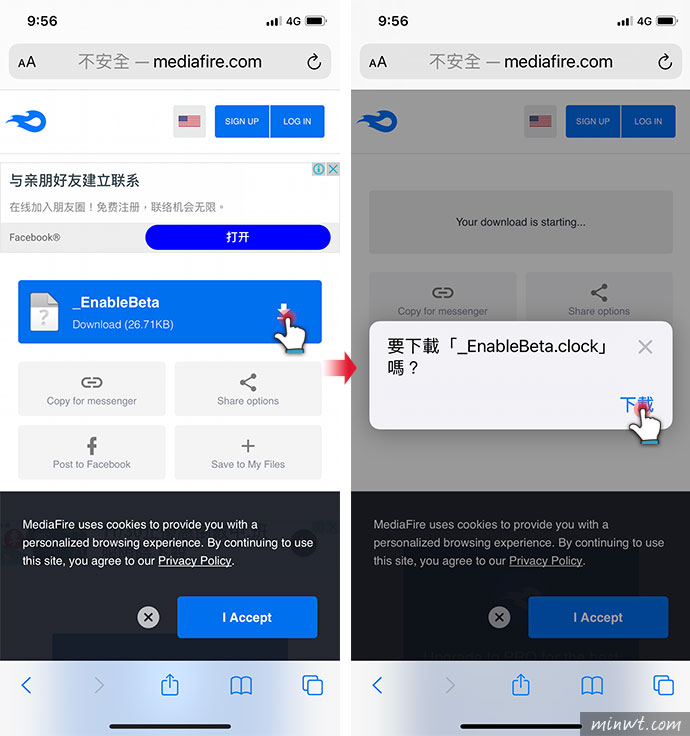
Step2
當儲存完畢後,在Clockology的最近相目中,會看到_EnableBeta.clock的檔案,接著雙響它。
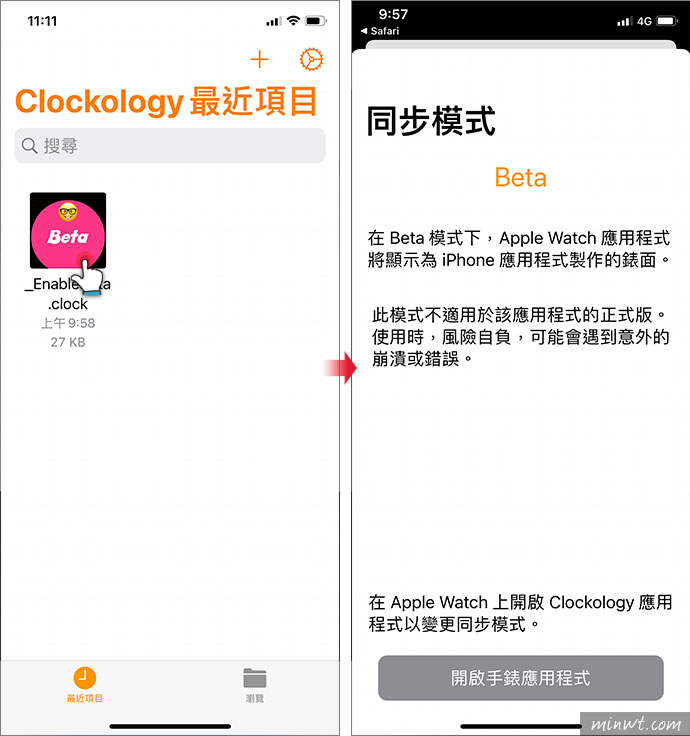
Step3
而AppleWatch這邊,得手動透過App Store來安裝,無法透過iPhone的Apple Watch程式來安裝。
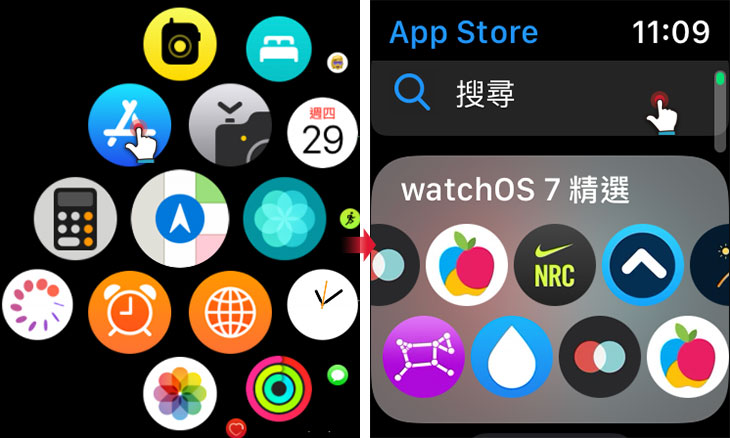
Step4
在安裝完畢後,在Apple Watch中,就會看到Clockology的圖示,點開來就會看到左右二個大箭頭。
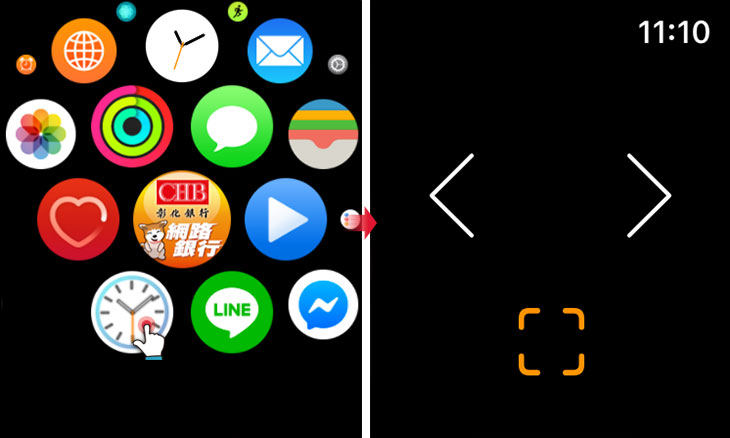
Step5
這時Apple Watch與iPhone的Clockology的應用程式開啟,當看到下方的出現下滑來開始,表示已修正完成了。

Step6
回到瀏覽畫面下,就可建立新的錶面啦!
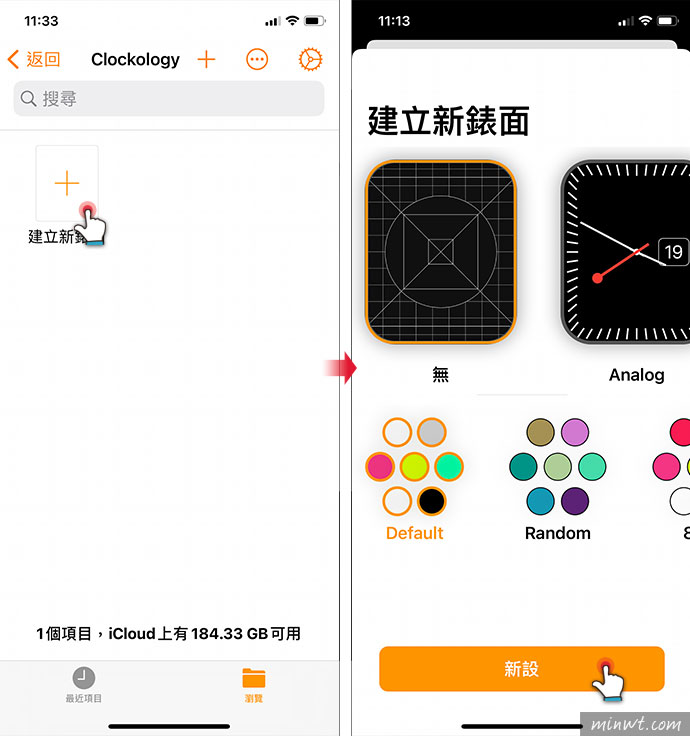
Step7
接著按右上的加號,就可選擇要放置的類型,像是分針、時針、圖像、行事曆….。
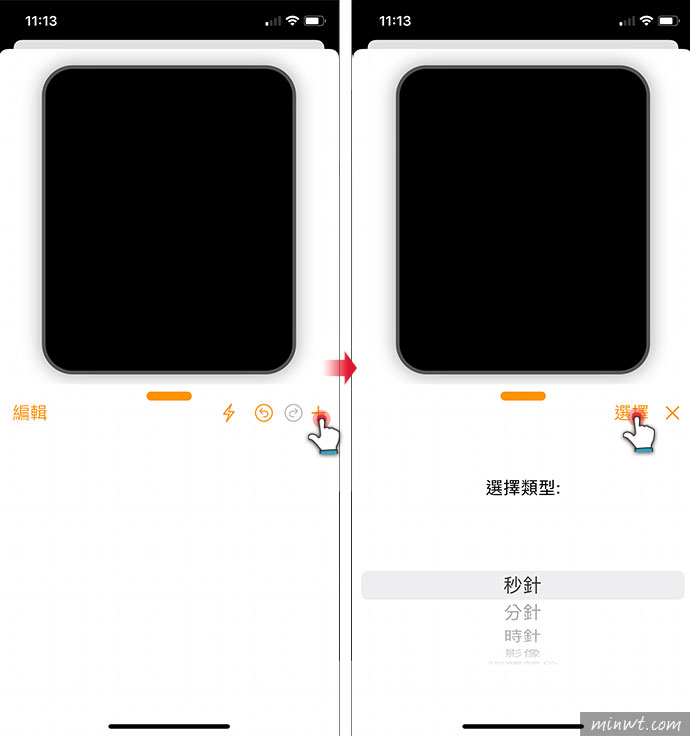
Step8
都設計完畢要退出編輯模式的話,只需由上向下滑,再對著剛所設計的錶面,長按不放,就會看到「手錶同步」的選項。
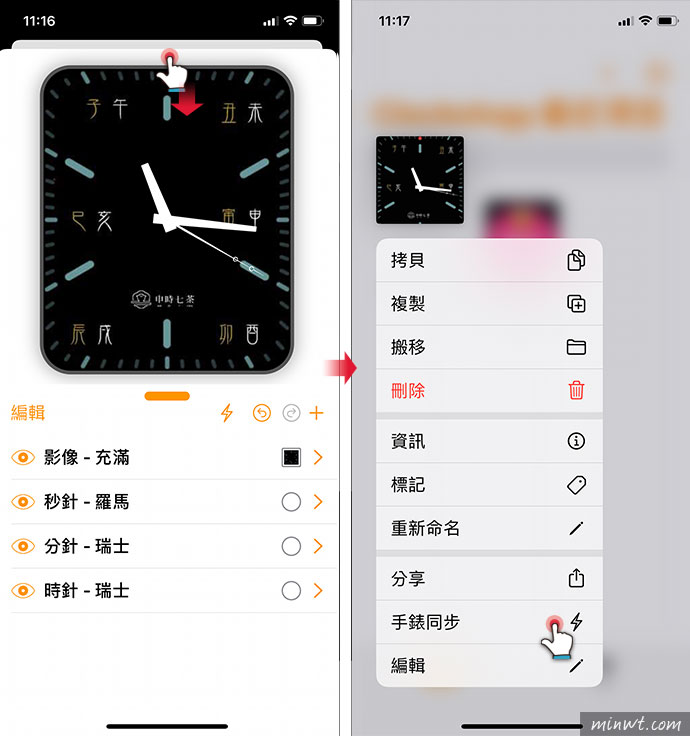
Step9
接著Apple Watch也需將Clockology開啟,再按下同步,過一回當出現同步完成,就表示剛所設計好的錶面已傳到Apple Watch錶中了。
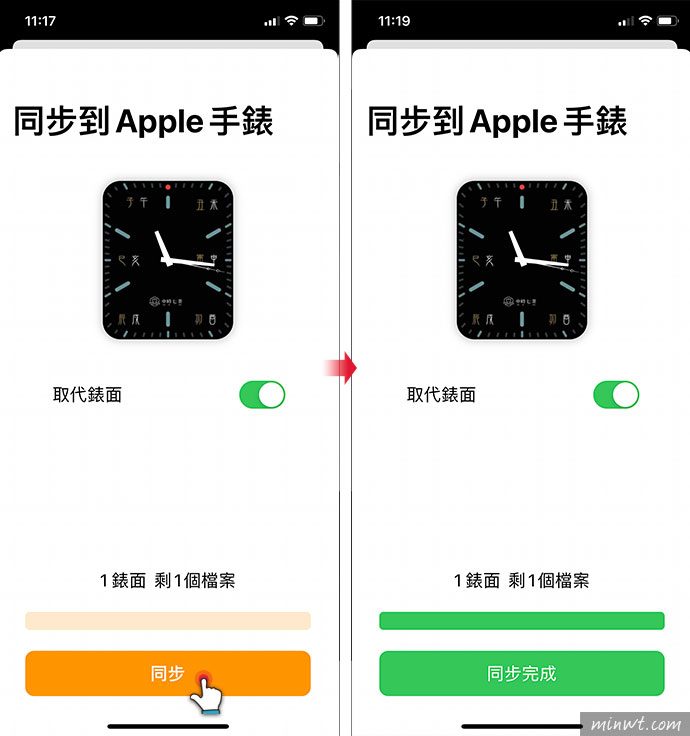
Step10
鏘~鏘~這樣就可設計自己喜歡的錶面啦!!


